Cara Cek Harddisk Laptop
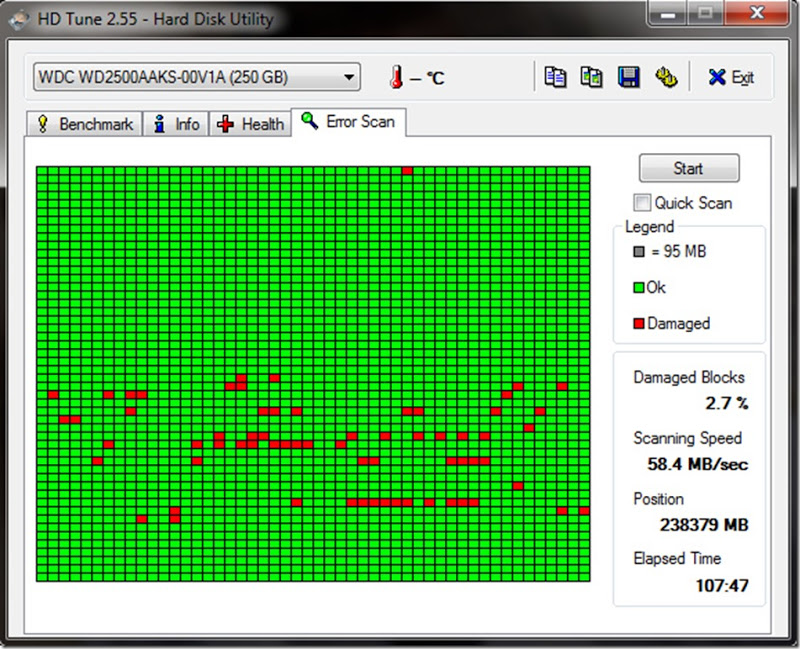
Harddisk adalah media penyimpanan pada perangkat komputer, dalam bahasa praktis teknisi umum dikenal dengan nama HDD (singkatan dari Harddisk Drive).
Kerusakan harddisk laptop memiliki beberapa gejala seperti loading yang lambat, sering bluescreen, hingga laptop tidak bisa loading OS sama sekali.
Pengecekan kondisi harddisk Laptop juga perlu dilakukan sebagai langkah antisipasi mengamankan data data penting, karena kerusakan harddisk berarti kehilangan data data didalamnya.
Ada beberapa point penting yang harus di cek dalam menentukan kondisi dari sebuah harddisk, karena bagus atau tidak nya harrdisk tidak bisa di kenali dengan hanya melihat tampilan fisik semata.
- Kapasitas Harddisk
Secara umum merupakan nilai yang menandakan berapa banyak data yang bisa ditampung di dalam suatu harddisk, besaran nya dinyatakan dalam satuan Gigabytes (GB). besar nya nilai kapasitas sebuah harddisk bisa ditemukan dengan mudah pada bagian luar / stiker pada harddisk, nilainya biasa berkisar pada : 160 GB, 250 GB, 320 GB, 500GB, 640 GB, 1TB, dst.kapasitas harddisk berbanding lurus dengan harga nya, dengan kata lain semakin besar kapasitas maka harga semakin mahal.
Untuk pengecekan kapasitas harddisk melalui OS bisa dengan masuk pada menu disk management, yang bisa diakses dengan cara kli kanan pada my computer –> manage –> disk management.
pada windows 8 dan 10 bisa dengan menekan kombinasi windows + x kemudian pilih disk management.Disk Management - Persentase Harddisk
Setelah diketahui nilai kapasitas harddisk maka hal yang perlu untuk dicek adalah kesehatan harddisk, performance, temperatur kerja, dll. gabungan dri nilai beberapa instrumen ini lah nnti nya yang dikonversikan kedalam bentuk persentase yg bisa kita jadikan patokan untuk mewakili persentase kondisi harddisk.Untuk pekerjaan ini tentu tidak bisa kita amati dengan mata telanjang, diperlukan software khusus yang banyak macam nya namun untuk pekerjaan sehari hari saya lebih suka menggunakan Harddisk sentinel.Harddisk Sentinel - Bad Sector
Informasi persentase kesehatan dan performance harddisk pada Harddisk sentinel sebenarnya sudah mewakili kondisi harddisk secara umum, namun untuk kebutuhan lebih detil kita perlu melakukan pengecekan secara detil pada setiap sector harddisk.Sector adalah tiap tiap ruangan penyimpanan yang ada di dalam harddisk itu sendiri, pengecekan ini bekerja dengan memberikan perintah kepada harddisk untuk READ (baca)WRITE (menulis) ERASE (hapus) pada tiap tiap sector yang ada.BADSECTOR berarti ada kerukan pada sector tertentu yang tidak bisa di tulis maupun dibaca sebagaimana seharusnya. untuk melakukan pengecekan ini bisa menggunakan software HDDTUNE.Tampilan Bad Sector pada HDDTUNE
Langkah ketiga ini perlu dilakukan jika hasil pengecekan pada Harddisk sentinel tidak 100% sempurna, jika pengecekan menggunakan Harddisk sentinel sudah sempurna maka step 3 bisa diabaikan.
Demikian langkah mudah Pengecekan Harddisk jika bermanfaat silahkan share menggunakan tombol yang tersedia, semoga bermanfaat.




